Cuando usas algo como el Portapapeles de Android, cuantas más funciones tenga, mejor, ¿verdad? Desafortunadamente, este no es el caso con el portapapeles integrado de Android. Hasta ahora, todo lo que puede hacer es guardar el texto que copió hasta que esté listo para pegarlo.
Si eso es todo lo que necesita del portapapeles, está listo, pero otros usuarios simplemente necesitan más que eso. Siga leyendo para ver cómo acceder y administrar un mejor portapapeles en cualquier dispositivo Android.
Cómo acceder al portapapeles en Android
En Android (sin la ayuda de una aplicación de terceros), no existe un lugar real donde pueda ver todo lo que ha copiado. Sabes que el portapapeles está funcionando cuando mantienes presionado el texto para copiarlo y pegarlo en otro lugar. Así es como se sabe que el portapapeles está operativo.
Si está utilizando Gboard, ya tiene un portapapeles ya que la aplicación viene con uno. El portapapeles de Gboard es fácil de usar y también le brinda un excelente teclado. Si no está utilizando Gboard, una aplicación de terceros como Clipper – Administrador del portapapeles. Es una de las aplicaciones mejor calificadas en Google Play con varias opciones que pueden resultarle útiles. Si su dispositivo Android tiene Android 10, la aplicación mostrará un mensaje informándole que algunas funciones se han eliminado con esta versión. Para los usuarios de Android 10, puede probar la aplicación que se menciona a continuación, Clipboard Manager.
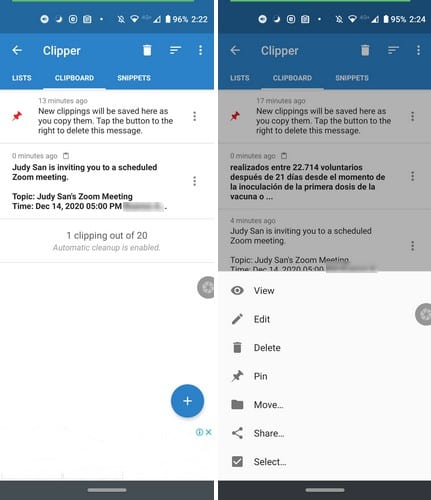
Puede acceder al texto copiado de dos formas; puede abrir la aplicación o tocar la notificación de la aplicación. En la barra de notificaciones, verá el último texto que copió por última vez. Si desea ver más texto del que copió, toque el menú desplegable a la derecha de la notificación.
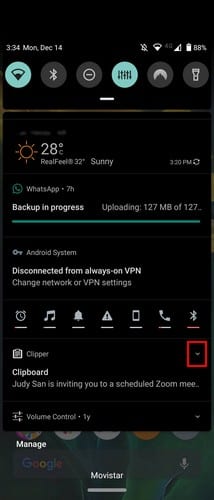
Cómo editar el contenido del Administrador del portapapeles de Android
La aplicación también te permite hacer otras cosas con tu texto. Por ejemplo, cuando acceda a la aplicación, verá puntos a la derecha de cada texto copiado. Aparecerá un nuevo conjunto de opciones, como:
- Vista
- Editar
- Borrar
- Alfiler
- Muévete
- Compartir, repartir
- Para seleccionar
La ventaja que obtienes con esta aplicación es que puedes acceder a los elementos que copiaste hace algún tiempo. Con el portapapeles estándar de Android, si copia algo y se olvida de pegarlo, puede perderlo fácilmente.
También puede ordenar el texto copiado por fecha o por contenido. En la configuración de la aplicación, puede elegir oscurecer y activar el tema oscuro. Además, al seleccionar dos conjuntos de texto y luego tocar los puntos en la esquina superior derecha, la aplicación le brinda opciones para fusionarlos o fijarlos.
En la parte inferior derecha, puede tocar el signo más para escribir algo directamente allí. A partir de ahora, no hay ninguna opción para que la aplicación elija todo y lo elimine en masa, pero es de esperar que obtenga esa opción en una actualización futura.
Administrador del portapapeles – Android 10
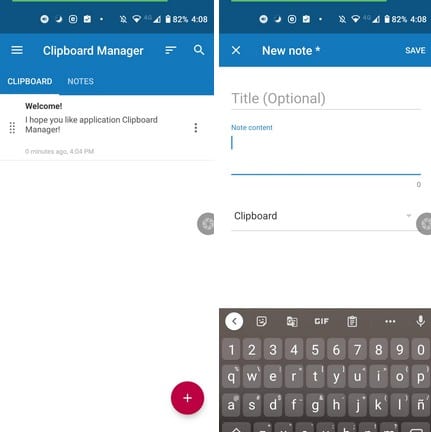
Con Administrador del portapapeles, no recibirá ninguna advertencia si su dispositivo Android está ejecutando Android 10. Esta aplicación ofrece más opciones con respecto a la barra de notificaciones. Por ejemplo, cuando vea la notificación, puede borrar texto, abrir notas recientes o elegir opciones de acciones inteligentes que le permitan:
- Agregar una nota nueva
- Buscar en google
- Buscar en mis aplicaciones
- Traducir
- Mostrar en el mapa
- Navegar
- Compartir, repartir
Cuando toca los puntos a la derecha del texto que copió, verá opciones como:
- Copiar al portapapeles
- Copiar al portapapeles y cerrar
- Mostrar nota
- Editar
- Borrar
- Compartir, repartir
Vaya a la configuración de la aplicación para obtener más opciones, como cargar en la nube, Borrar contenido automáticamente, Omitir grabaciones duplicadas, Tema oscuro, Limpiar la basura automáticamente, Agregar nuevas notas automáticamente a la parte superior de la lista, etc. Para mantener sus notas organizadas, también puede crear categorías para ayudarlo a encontrar sus notas más rápido.
Conclusión
Para tener más opciones para usar su portapapeles de Android, siempre es mejor usar una aplicación de terceros. La aplicación que elija dependerá de sus necesidades diarias para tomar notas, pero hay varias aplicaciones para elegir.